Windows10系统之家 - 安全纯净无插件系统之家win10专业版下载安装
时间:2020-05-19 14:50:27 来源:Windows10之家 作者:huahua
通常情况下,把笔记本合上盖子,就可进入睡眠模式中,但有一些Win10 1090系统用户反应不管是合上盖子还是按下电源键,只是屏幕关闭了,而只要一动鼠标显示屏就亮了,电脑并没有进入睡眠模式中,那么Win10无法进入睡眠怎么办?其实这个问题是由于离开模式导致的,可通过注册表来修复无法进入休眠的问题。具体Win10 1909无法进入睡眠的解决方法见下面介绍。
Win10无法进入睡眠怎么办
1、按下WIN+R,然后输入regedit回车;
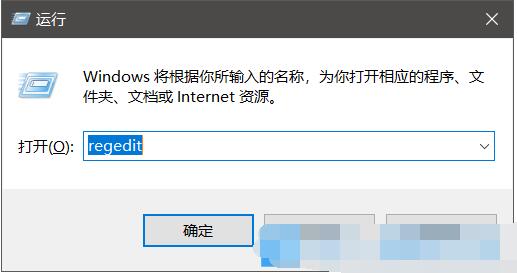
2、打开注册表定位到以下项:
HKEY_LOCAL_MacHINE\SYSTEM\CurrentControlSet\Control\Session Manager\Power\AwayModeEnabled
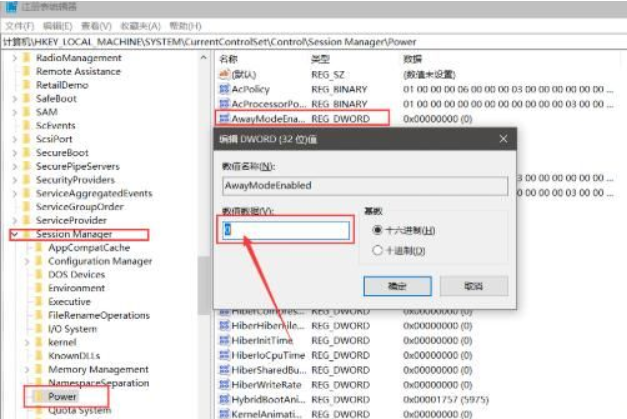
3、在右侧找到AwayModeEnabled ,如没有的话可以新建一个DWORD 32位值,然后设置数值为0
更改完成之后,关闭注册表,然后重新启动Win10系统,再试试电脑是否可以进入睡眠,一般来如果是离开模式导致基本就可以解决了。
热门教程
热门系统下载
热门资讯





























